Muita gente compra mais espaço no iCloud achando que isso resolve o alerta de armazenamento cheio no iPhone. Mas a mensagem continua aparecendo.
Isso acontece porque o espaço comprado no iCloud é totalmente separado do armazenamento interno do aparelho. Comprar mais espaço no iCloud não aumenta o espaço físico do celular, então a mensagem de armazenamento cheio pode insistir em aparecer.

Outro detalhe: mesmo com dados do iCloud, como fotos e documentos, sincronizados, o iPhone ainda guarda arquivos localmente. Isso ocupa espaço interno.
Se a otimização de armazenamento do iCloud Fotos não estiver ativada, as fotos em alta resolução continuam ocupando bastante espaço no aparelho.
Entender a diferença entre o armazenamento do iCloud e o físico do iPhone é crucial. Ajustar as configurações e gerenciar arquivos locais pode ajudar a liberar espaço e evitar esses avisos chatos.
Por que a Mensagem de Armazenamento Cheio Persiste Mesmo Após Comprar Espaço no iCloud?
Comprar mais espaço no iCloud nem sempre resolve o problema da mensagem de armazenamento cheio. Às vezes, a sincronização falha, o plano não é reconhecido, ou as pessoas confundem o espaço do iCloud com o do iPhone.
Problemas de Sincronização e Atualização do iCloud
Se o iCloud não atualizar direito o novo espaço comprado, a mensagem pode continuar. O iPhone pode demorar para perceber a mudança no plano.
Tente desconectar o iCloud do aparelho e conectar de novo. Isso força a sincronização dos dados entre a nuvem e o iPhone.
Reiniciar o iPhone ou atualizar o iOS também pode corrigir falhas temporárias que travam a atualização do espaço.
Verificação do Plano de Armazenamento Ativo
Às vezes, o plano maior não está ativo ou foi comprado em uma conta diferente da usada no aparelho.
Para conferir, vá em Ajustes > [seu nome] > iCloud > Gerenciar Armazenamento. Lá aparece o plano atual e o espaço total.
Se o plano não estiver ativo, mesmo que tenha sido pago, a mensagem vai continuar. Vale a pena conferir a compra e o pagamento.
Armazenamento Local do Dispositivo versus iCloud
O iPhone tem dois tipos de armazenamento: o local (interno) e o iCloud (nuvem). Mesmo com espaço extra na nuvem, o armazenamento local pode já estar cheio.
Por isso, o alerta aparece por falta de espaço no aparelho, não no iCloud.
Excluir arquivos, desinstalar apps ou mover fotos e vídeos para o iCloud pode liberar espaço local.
Saber diferenciar esses dois tipos de armazenamento já evita muita dor de cabeça.
Como Resolver a Mensagem de Armazenamento Cheio no iCloud
Quando o iCloud mostra que o armazenamento está cheio mesmo depois de comprar mais espaço, pode ser problema de sincronização, configurações ou até da conta. Ajustes simples geralmente resolvem e liberam espaço.
Passos para Forçar a Sincronização e Liberação de Espaço
Primeiro, garanta que o iPhone esteja conectado a uma internet estável, de preferência Wi-Fi. Depois, desligue e ligue a opção “Fotos do iCloud” em Ajustes > [nome do usuário] > iCloud > Fotos para forçar a sincronização.
Ative a função “Otimizar Armazenamento do iPhone” para salvar fotos em qualidade menor no aparelho e liberar espaço local. Se ainda aparecer armazenamento cheio, vá em Ajustes > Geral > Armazenamento do iPhone e ative “Desinstalar Apps” para apagar apps não usados automaticamente, mantendo os dados.
Reiniciar o dispositivo no final pode ajudar a aplicar as mudanças e atualizar o uso real do iCloud.
Revisão das Configurações de Backup e Apps Sincronizados
Cheque em Ajustes > [nome do usuário] > iCloud > Gerenciar Armazenamento > Backups qual aparelho está ocupando espaço no iCloud. Se houver backups antigos ou de dispositivos que você nem usa mais, exclua para liberar espaço.
Veja também quais apps estão usando o iCloud para guardar dados. Desative backups automáticos ou a sincronização para apps que não fazem tanta diferença pra você.
Aqui vai uma lista rápida pra revisar backups e apps sincronizados:
- Exclua backups antigos ou de aparelhos não usados
- Desative backup de apps desnecessários
- Confira documentos e dados guardados pelo iCloud Drive
Essas ações podem diminuir o armazenamento usado e acabar com os avisos falsos de falta de espaço.
Solução de Problemas de Conta e Pagamento
Nem sempre o problema está no armazenamento físico comprado. Vale a pena checar se o pagamento do plano do iCloud foi realmente confirmado.
Abra Ajustes, toque no seu nome e depois em Assinaturas para conferir o status.
Se houver alguma pendência no pagamento, o serviço volta para o gratuito. Nessa situação, aparece aquela mensagem chata de armazenamento cheio.
Tente sair e entrar novamente na conta do iCloud. Às vezes, isso já resolve e atualiza o sistema.
Se nada mudar, talvez seja hora de falar com o suporte da Apple. Eles podem verificar se tem algum erro estranho na conta.




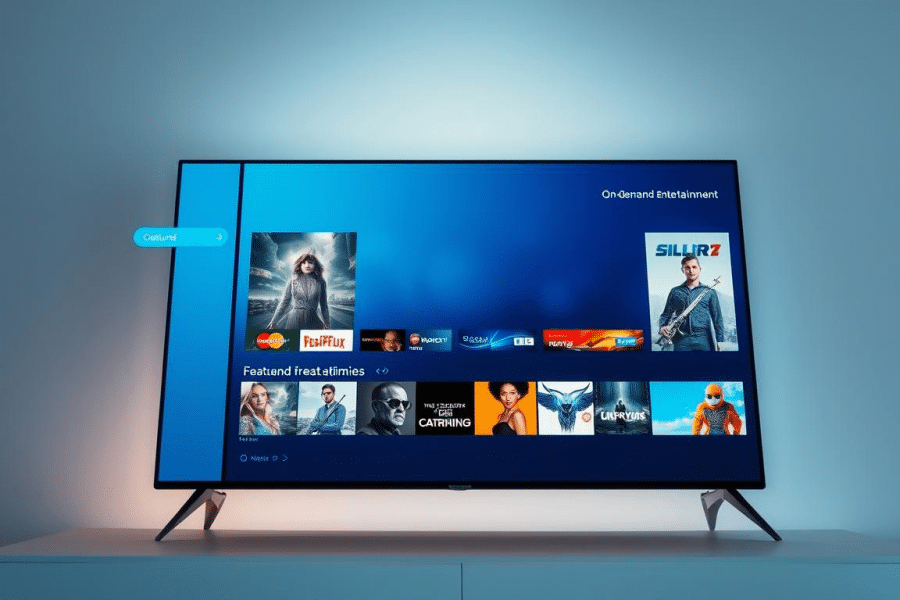


Leave a Comment